Hur man återställer Windows 11
Miscellanea / / March 12, 2022
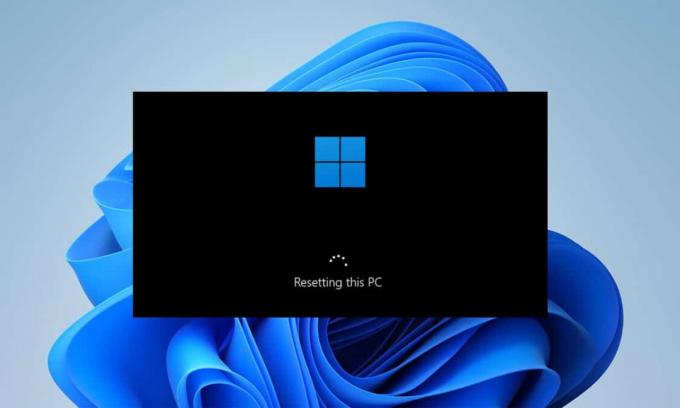
Om du står inför ständiga fel och problem på din nyinköpta Windows 11-bärbara dator, kan du överväga att återställa Windows 11 för gott. Återställ den här PC-funktionen i Windows låter dig återställa ditt Windows-operativsystem till dess fabriksinställningar eller standardkonfiguration. På detta sätt kan du få en fräsch Windows-miljö med alla tidigare problem utrotade när alla programfiler kommer att installeras om. När du återställer datorn kan du också välja att antingen behålla eller radera personliga filer innan återställningsprocessen startar. Så i den här artikeln kommer du att lära dig hur du fabriksåterställer eller hårdåterställer Windows 11.

Innehåll
- Hur man återställer Windows 11 PC
- Alternativ I: Behåll mina filer under fabriksåterställning av Windows 11
- Alternativ II: Ta bort allt under hård återställning av Windows 11
Hur man återställer Windows 11 PC
Du kan alltid återställa Windows om inget annat fungerar. Det bör dock vara din sista utväg. När du återställer Windows har du möjlighet att spara dina data men radera allt annat, inklusive
appar och inställningar, eller ta bort allt och installera om Windows från början. 99 % av gångerna åtgärdar återställning av ditt Windows OS alla operativsystem- och mjukvarurelaterade problem, inklusive virusattacker, korrupta OS-filer, etc.Notera: Detta hur man hårdåterställer Windows 11-metoden kommer att radera alla applikationer och drivrutiner som är installerade på din standard OS-enhet förutom de förinstallerade. Så, säkerhetskopiera alla dina viktiga data till en extern enhet eller molnlagring innan du utför denna metod och skapa en systemåterställningspunkt också.
1. tryck på Windows + X-tangenter tillsammans för att ta upp Snabb länk menyn på skärmen.
2. Välj inställningar från listan som visas.

3. I Systemet fliken, scrolla ner och klicka på Återhämtning som avbildas nedan.

4. Under Återhämtning menyn, klicka på Återställ PC knapp.

Alternativ I: Behåll mina filer under fabriksåterställning av Windows 11
5A. I Återställ den här datorn fönstret klickar du på Behåll mina filer alternativet för att fortsätta hur man återställer Windows 11-metoden utan att förlora någon av dina personliga data.
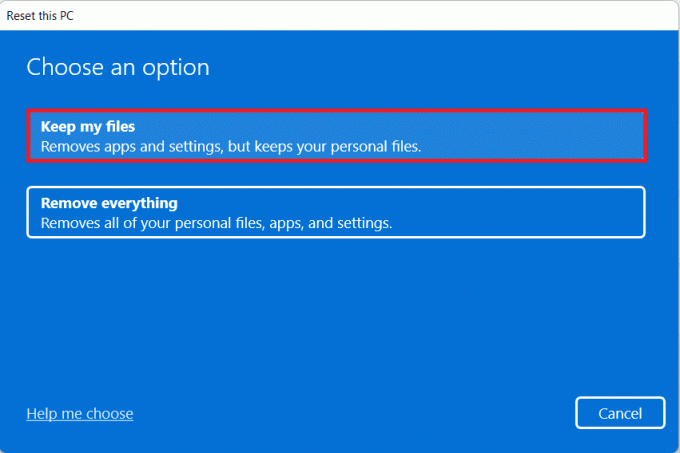
6A. Välj antingen Molnladda ner eller Lokalinstallera om i Hur skulle du vilja installera om Windows skärm.
Notera: Molnnedladdning kräver en aktiv Internet anslutning men är mer tillförlitlig än lokal ominstallation eftersom det finns en risk för korrupta lokala filer.

Läs också:Fixa otillgänglig startenhetsfel i Windows 11
Alternativ II: Ta bort allt under hård återställning av Windows 11
5B. I Återställ den här datorn fönstret klickar du på Ta bort allt alternativet att fortsätta.
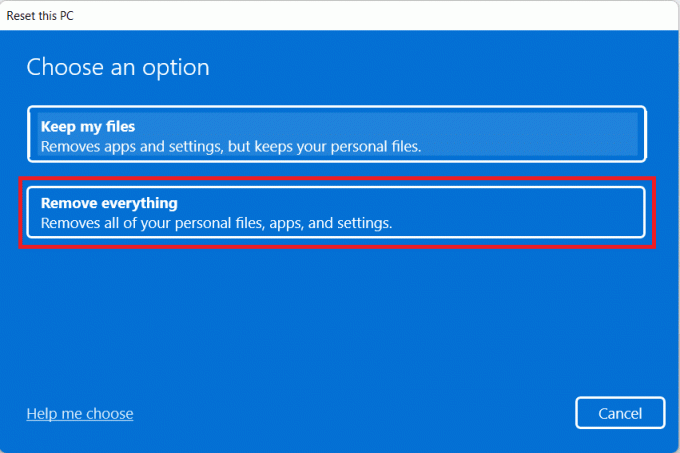
6B. Du kommer inte att uppmanas att välja något lagringsutrymme och hoppar till steg 7.
7. På Ytterligare inställningar skärm kan du klicka på Ändra inställningar att ändra tidigare gjorda val om det behövs.

8. Klicka på Återställa eftersom det är det sista steget i hur man återställer Windows 11-metoden.

Notera: Under återställningsprocessen, din datorn kan starta om flera gånger. Det är normalt beteende som visas under denna process och kan ta timmar eftersom det beror på vilket system du har och vilka inställningar du väljer.
Vanliga frågor (FAQs)
Q1. Genom att följa återställningsmetoden för Windows 11, kan virusen tas bort från systemet?
Ans.Ja, men se till att skanna systemåterställningsfilerna efter samma om du planerar att återställa dem i den nya Windows-miljön efter återställning.
Q2. Kan det gå snabbare att återställa datorn?
Ans.Ja, en kort tid efter återställningen. När du kommer att fortsätta använda datorn med tiden kommer fler filer och applikationer att samlas med sina data. Det kommer att minska PC-hastigheten en aning, men du kommer inte att möta några större långsamma problem med PC.
Rekommenderad:
- Hur man ändrar energischema på Windows 10
- Fix Det uppstod ett problem med att återställa ditt PC-fel
- Komplett lista över Windows 11 körkommandon
- Hur man tar bort eller återställer BIOS-lösenordet
Den här artikeln guidade dig vidare hur man återställer Windows 11. Lämna eventuella frågor eller kommentarer i utrymmet nedan.



